WPS拆分单元格的图文操作过程
时间:2022-10-26 13:45
亲们了解WPS拆分单元格的相关操作吗?以下就是小编带来的关于WPS拆分单元格的图文操作方法哦,还不会操作的网友一起来学习吧!
WPS拆分单元格的图文操作过程

1、我们启动WPS表格2013,选中要进行分列的单元格,单击菜单栏--数据--分列。
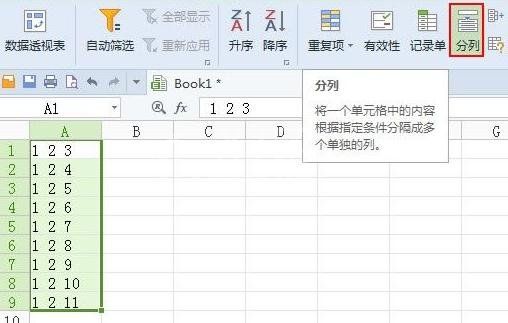
2、文本分列向导1,勾选固定宽度-每列字段加空格对齐,下一步。
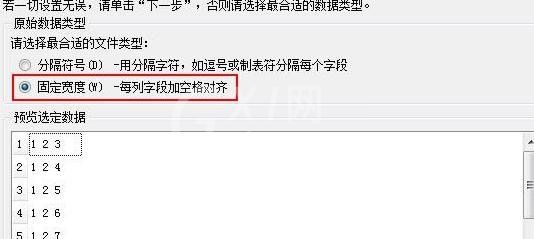
3、在数字之间插入箭头,做为分割。
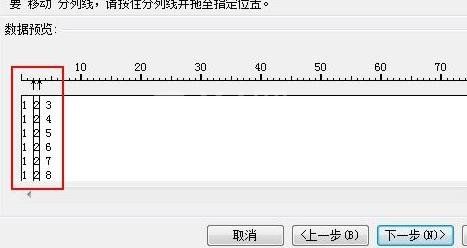
4、选择列的数据类型为常规,完成向导设置。
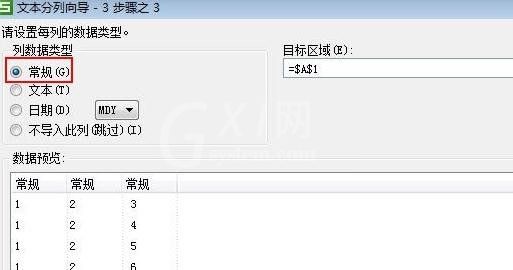
5、这样之前单元格的内容就分列了,如下图所示。

上文就讲解了WPS拆分单元格的图文操作过程,希望有需要的朋友都来学习哦。



























